Java Runtime og Java-baserede applikationerer ikke så populære, som de engang var. Mange udviklere prøver deres bedste for at komme væk fra det som platform. På trods af omdømmet til Java-runtime bruges det stadig stærkt i dag. Det er på Android, populære webapplikationer drives af det, videospil kører stadig på det, og det bruges endda på store Linux-servere. Hvis du er en Linux-bruger, der ønsker at installere Java på Linux, har du de to muligheder, du kan prøve.
Der er OpenJDK-projektet, en open-sourceimplementering af Java Runtime-miljøet, der fungerer med praktisk talt enhver Linux-distribution derude med lethed. Sammen med det kan Linux-brugere også installere det officielle Oracle Java-kit, som er meget vanskeligere at komme i gang, men tilbyder mere moderne funktioner og bedre funktionalitet. I dette indlæg vil vi gennemgå, hvordan man får begge af dem op og kører.
Valgmulighed 1 - Java OpenJDK

I betragtning af at Oracle's Java-runtime-miljø er udfordrende at konfigurere til gennemsnitlige brugere, er Java OpenJDK et praktisk værktøj til Linux.
Der er mange forskellige versioner af OpenJDK. Fra nu er der version 11, og det har alle de nye programrettelser. De fleste Linux-distributioner bærer dog ældre udgivelser af OpenJDK i deres pakkearkiver, og disse er også installerbare.
Det er super nemt at installere Java OpenJDK på Linux,og du behøver ikke gøre en hel masse hårdt arbejde. For at få det i gang skal du åbne et terminalvindue og følge instruktionerne, der svarer til den Linux-distribution, du bruger.
Ubuntu
Ubuntu 18.10 samt Ubuntu 18.04 LTS har den seneste udgivelse af OpenJDK (11). Du kan nemt installere det fra det primære softwarearkiv ved at køre følgende apt kommando.
sudo apt install openjdk-11-jdk openjdk-11-jre
Alternativt, hvis du stadig er på Ubuntu 16.04 LTS og har brug for Java, kan du få OpenJDK 8. Husk, at det ikke er så nyt eller så funktionsfyldt som version 11!
sudo apt install openjdk-8-jdk openjdk-8-jre
Debian
At få OpenJDK arbejde med Debian er ganske let. Når det er sagt, skal du huske, at den aktuelle udgivelse af Debian Stable (9) kun indeholder OpenJDK 8, en forældet udgivelse.
sudo apt-get install openjdk-8-jre openjdk-8-jdk
Som nævnt ovenfor har Debian 9 Stable noglealvorligt forældede OpenJDK-pakker. Hvis du har brug for noget meget nyere, kan du overveje at opdatere til Debian 10. Eller se, hvordan du kan aktivere Backports for at få nyere software.
Arch Linux
Arch Linux har de nyeste OpenJDK-pakker (version 11). For at installere det behøver du ikke at ty til AUR. I stedet er det ganske nemt at få det til at gå direkte fra “Ekstra” repo via Pacman.
sudo pacman -S jre-openjdk jdk-openjdk
Fedora
Fedora Linux bærer flere udgivelser af OpenJDK i deres softwarepakkearkiv. Når det er sagt, er det bedst at køre den seneste version, da den har de nyeste funktioner.
For at få OpenJDK 11 på Fedora Linux skal du indtaste følgende DNF kommando i et terminalvindue.
sudo dnf install java-11-openjdk
OpenSUSE
Brug for at få OpenJDK Runtime-miljøet samt udviklingssættet til dit OpenSUSE Linux-system? Du vil være glad for at vide, at det er meget let at konfigurere! For at få det i gang skal du indtaste zypper kommando nedenfor.
sudo zypper install java-11-openjdk
Generisk Linux
Kildekoden til OpenJDK er tilgængelig forinstallere på hele Linux. Hvis du bruger et Linux-baseret operativsystem, der ikke leverer OpenJDK ud af boksen, skal du gå over til downloadsiden og selv gribe koden.
Valgmulighed 2 - Oracle's Java Runtime Environment
OpenJDK fungerer i de fleste tilfælde. Det fungerer dog ikke for 100% af Java-applikationerne på Linux. Hvis du har fundet nogle problemer ved hjælp af OpenJDK, er det en god ide bare at installere den officielle Oracle-version.
Oracle Java til Linux fungerer på en række Linux-distributioner. I dette afsnit af guiden dækker vi, hvordan man får runtime-miljøet til at arbejde på alle distributioner, der har pakker til rådighed.
Ubuntu
Selvom Ubuntu Linux er verdens mestet populært Linux-operativsystem, der vender mod forbrugere, har Oracle ikke en downloadbar DEB-pakke til installation. Som et resultat har brugere lavet et tredjeparts PPA-arkiv, der udfører installationen automatisk.
For at få PPA til at fungere skal du åbne en terminal og bruge add-apt-repository kommando nedenfor.
sudo add-apt-repository ppa:webupd8team/java
Kør derefter opdatering kommando.
sudo apt update
Brug Opt-kommandoen til at installere Oracle Java 11.
sudo apt install oracle-java11-installer
Indstil til sidst Java 11 som standard.
sudo apt install oracle-java11-set-default
Debian
Brug for Java på Debian? Takket være operativsystemets lighed med Ubuntu er det muligt at bruge en PPA. For at få det til at køre, skal du starte en terminal og få root-adgang.
su
Nu hvor du har rod på Debian, tilføj Java PPA til dit system.
echo "deb http://ppa.launchpad.net/linuxuprising/java/ubuntu bionic main" | tee /etc/apt/sources.list.d/linuxuprising-java.list
Aktivér derefter softwarekildens GPG-nøgle med apt-key.
apt-key adv --keyserver hkp://keyserver.ubuntu.com:80 --recv-keys 73C3DB2A
Kør opdatering kommando.
apt-get update
Installer Java 11 fra softwarekilderne ved hjælp af Apt-get.
apt-get install oracle-java11-installer
Indstil til sidst Java 11 som standard.
sudo apt-get install oracle-java11-set-default
Arch Linux
Der er ingen officiel Oracle Java runtime-pakkei buen AUR. Hvis du absolut har brug for Java, skal du kontrollere den officielle Linux-downloadside. Du kan downloade og installere en TarGZ-version af Java. Ellers skal du holde dig med OpenJDK.
Fedora og OpenSUSE
Oracle distribuerer en RPM Java, så du nemt kan installere Java på Fedora og OpenSUSE. For at få det til at gå, skal du gå over til downloadsiden på Oracle.com.
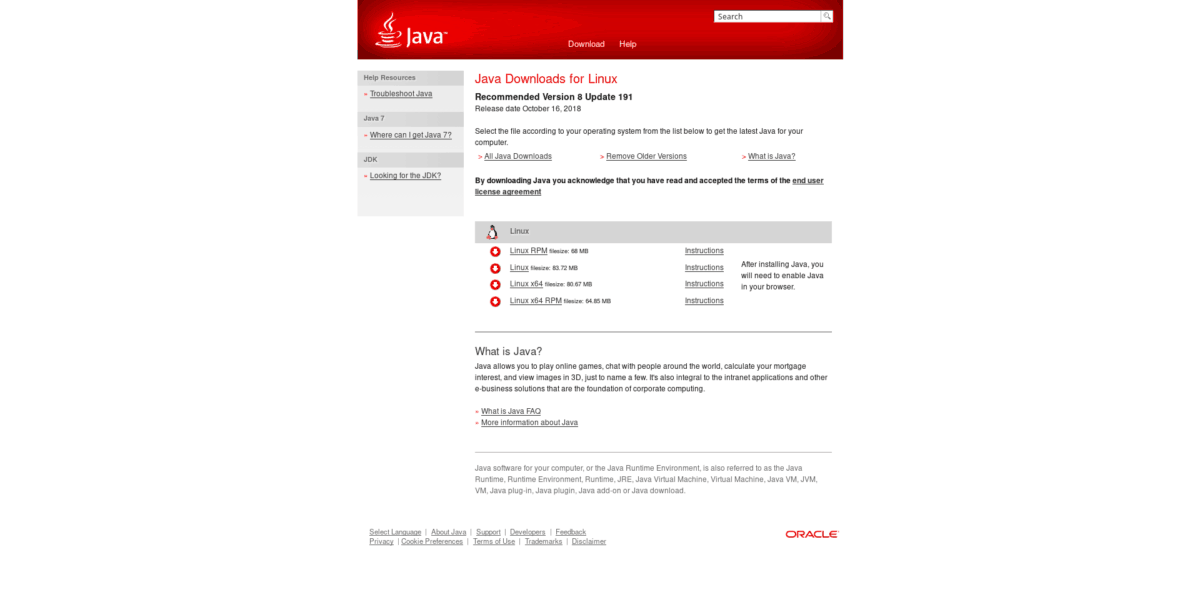
Tag fat på RPM-frigivelsen af Java på siden. Åbn derefter en terminal og følg instruktionerne herunder for at installere den på dit system.
Fedora
cd ~/Downloads sudo dnf install jre-8u191-linux-x64.rpm
OpenSUSE
cd ~/Downloads sudo zypper install jre-8u191-linux-x64.rpm
Generisk Linux
Oracle har en TarGZ-udgivelse af deres Java-runtime. Hvis du har brug for den officielle Java JRE, skal du gå til dette link, downloade det og følge instruktionerne på siden for at få det til at fungere.













Kommentarer